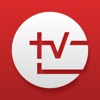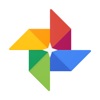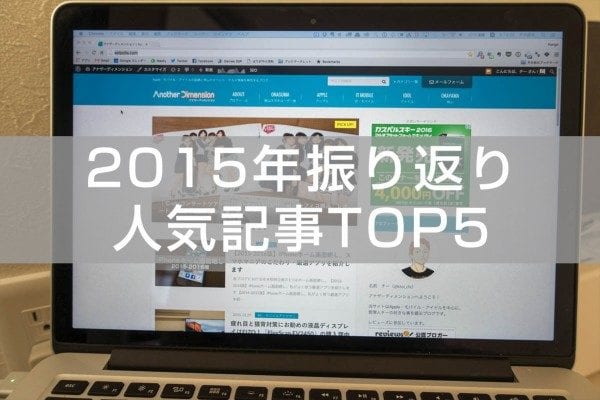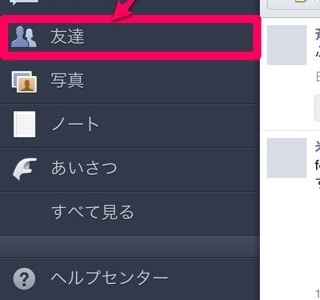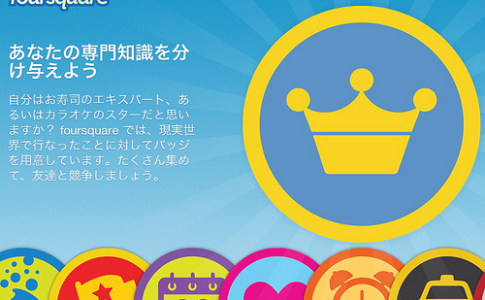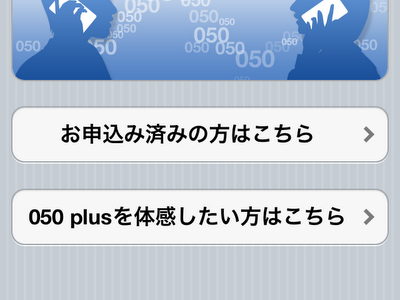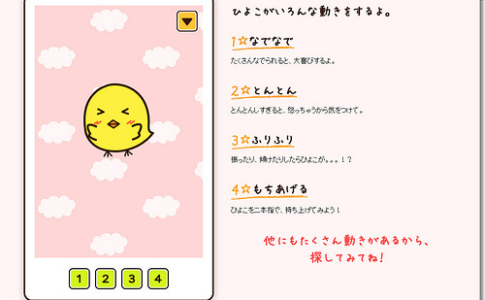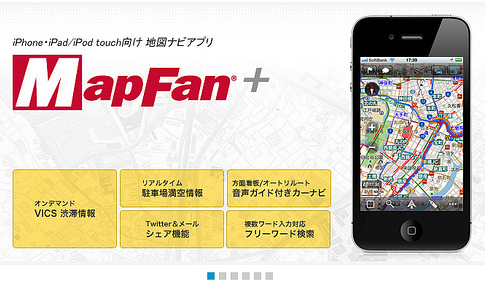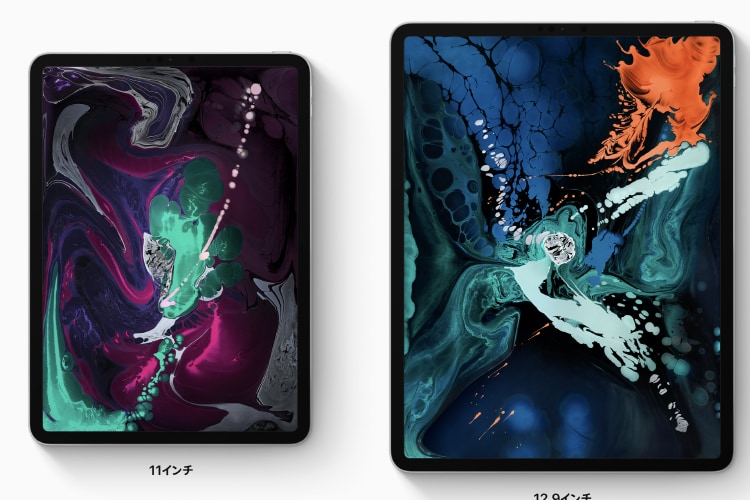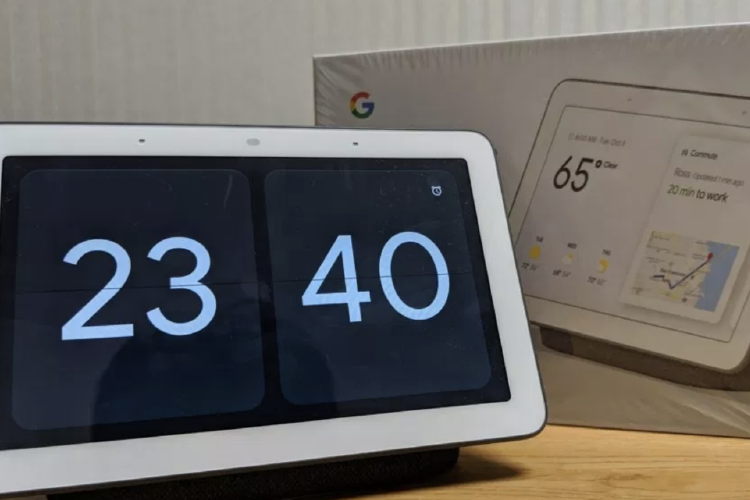当ブログにおける年末恒例企画の1つはホーム画面晒し。
例年9月頃にその年の最新iPhoneを購入し(今年はiPhone 6s)、3ヶ月程度経過しているため、アプリ周りも概ね年末で確定する。
というわけで、少々長い記事になりますが、どうぞ!
本ページはアフィリエイトプログラムによる収益を得ています。
2015年末時点のホーム画面とアプリ配置基本方針
2015年末時点のホーム画面は以下。
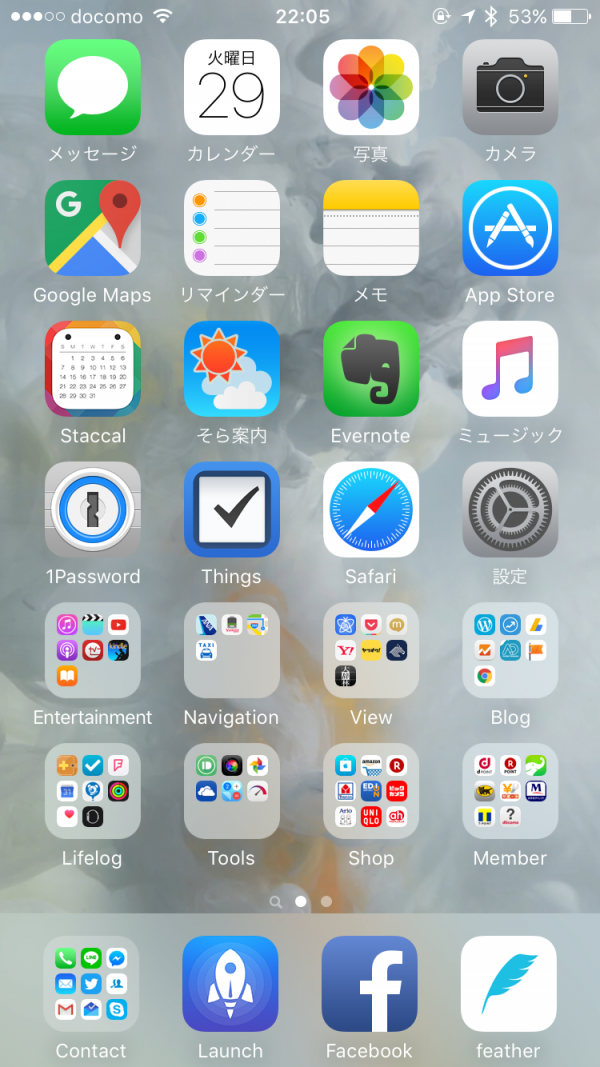
今年は機種がiPhone 6からiPhone 6sに変わったのみで、解像度などは変わっておらず、使用するアプリも大きくは変わっていない。ちなみにフォルダ名に英語を使うのは、完全に趣味だ。
なので、アプリの配置方針は例年通り、
- なるべくデフォルトアプリの配置を崩さない
- 使うアプリは基本的にホーム画面1ページ目に集約
- 上4段・Dockではフォルダは使わない
- 下2段はフォルダ中心
- ホーム画面2ページ目以降はサブ
なのだが、今年はDockにフォルダを配置するという部分だけ方針が変わった。理由は電話アプリ1つのためにDockを使うのは勿体ないと感じた事と、電話よりもLINEなどメッセンジャー系アプリの方が遙かに利用頻度が高いからだ。
Dock
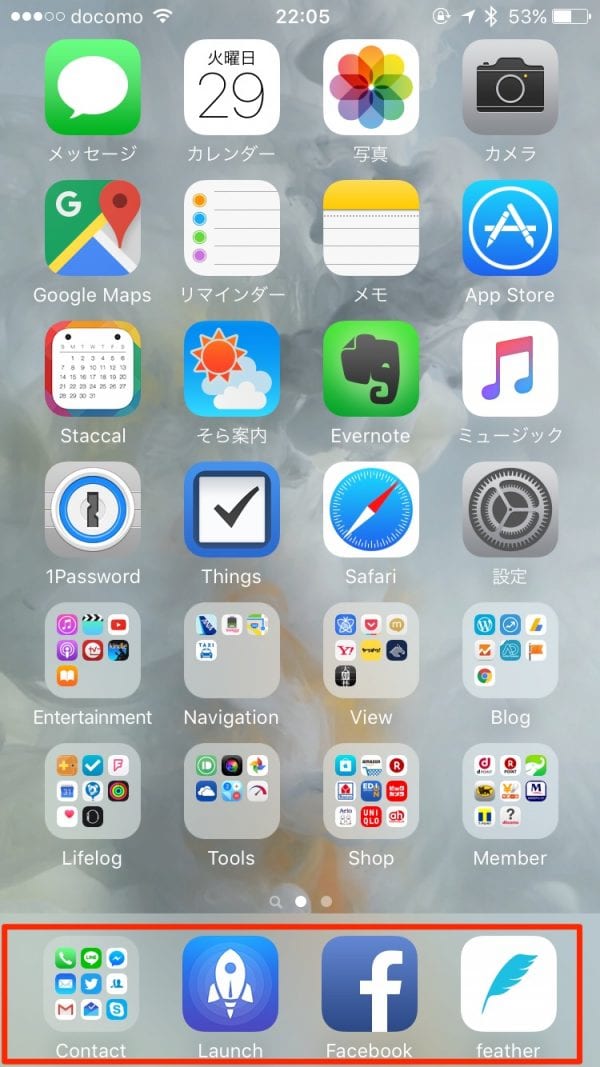
Dockは今年かなり変わった。
「Contact」フォルダ
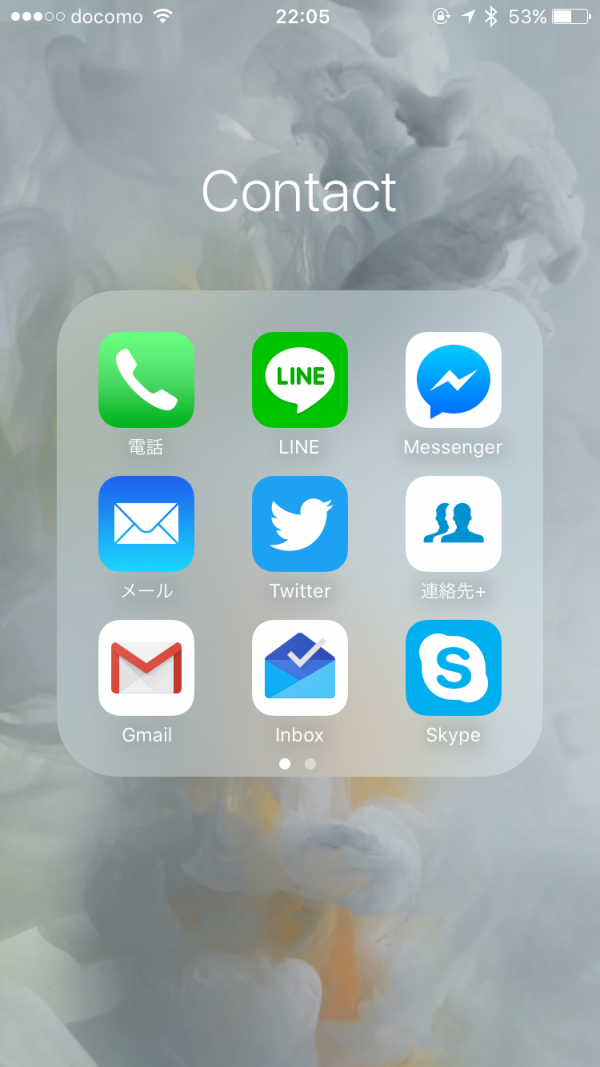
ここには連絡系のアプリを配備している。
- 電話
- メール
- LINEなど各種メッセンジャーアプリ
- 電話帳
- SNS
という感じ。中身については大きく変わっておらず、ここにフォルダを配備したことと、電話アプリもこの中に含めてしまった事が昨年からいうと変わった部分となる。
Twitterの純正アプリをここに入れているのは、DM限定でこのアプリを使っているから。どうもこの辺はサードパーティー製アプリは挙動が怪しいのだ。
Launch Center Pro
元々使っていたアプリだが、iPhone 6sの購入に伴い、Dockへ格上げとなったランチャーアプリ。
理由は3D Touchディスプレイとクイックアクションの組み合わせが非常に便利だからだ。
メール・家族への連絡などよく使うショートカットを登録して利用している。3D Touchディスプレイは1つの動作を省略出来るに過ぎないが、ランチャーアプリと組み合わせることで、ここを起点に色んな操作ができるため非常に便利でお勧め。
Facebook純正アプリ。Facebookユーザーなら必携アプリだろう。
何だかんだ言って、今一番よく使うSNSはFacebookだ。
feather
メインのTwitterクライアント。
長年TweetListというアプリを使用していたが、2014年3月頃からこのアプリを利用しており、現在も使い続けている。多分触っている時間でいえば一番長いだろう。
2015年12月時点でもアップデートは積極的に行われており、近々Android版も登場するようだが、個人的にはiPad版も作ってもらって、TLを同期させてくれたらいいのになぁと思っている。
iPad Air 2で使えないのが結構痛いんですよね、、、
ホーム画面1段目
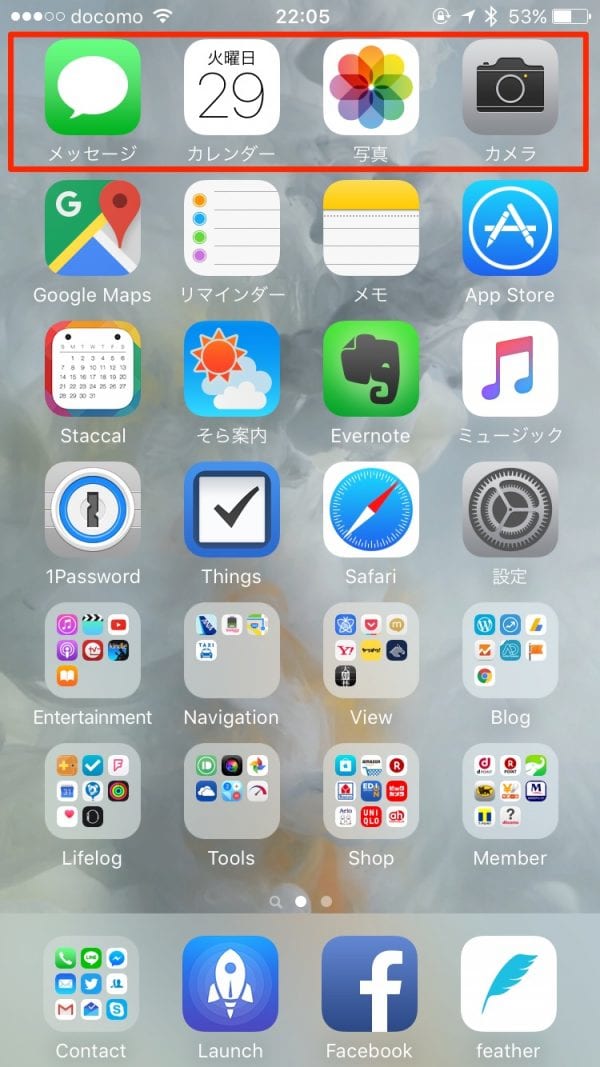
ここは初期状態のまま。
iPhoneを使い始めてからずっとここは変えていない。特に妻との連絡はiMessageを使うのだが、iPhone 6以降ちょっと操作しづらくなった。
だが、そこは前述の「Launch Center Pro」のショートカットで保管。この配置がきれいだからどうしても変えたくないんですよねw
メッセージアプリ(純正)
前述の通り主に家族との連絡で使用している。
カレンダーアプリ(純正)
スケジュール管理はGoogleカレンダーを使用している。
このアプリでも閲覧はできるが、ここに配置している理由はホーム画面に配置すると日付と曜日が表示される。ただ、それだけだがこれが結構重要。
写真アプリ(純正)
写真は全てここから閲覧
カメラアプリ(純正)
通常の写真撮影は純正アプリを使用。公共交通機関の中、レストランなどシャッター音をあまり出したく無い時は、OneCamを使用している。
ホーム画面2段目
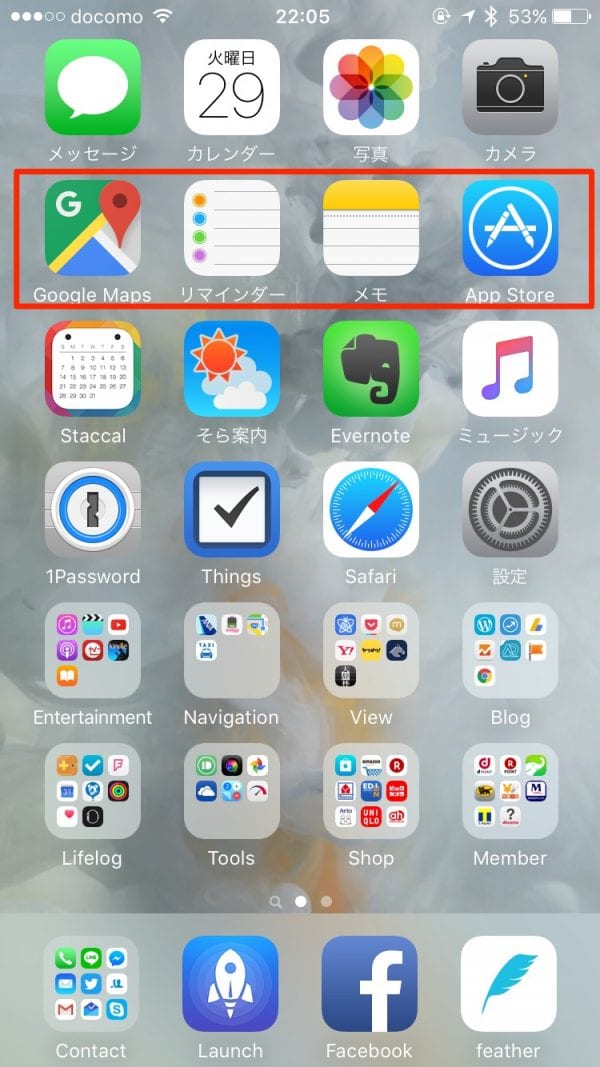
2段目も純正アプリが中心。
Google Maps
iOS 6から導入されたApple Mapも随分良くなって来たし、iOS 9からは遂に電車など公共交通機関の乗換案内にも対応してきた。
が、未だにGoogle Mapsと比べたら周回遅れだと思う。Apple Watch発売直後は、対応するアプリが純正だけだったのでナビゲーション機能を試しに使用したが、
今やこちらもGoogle Mapsが対応。使う理由がどんどん薄れている、、、
リマインダーアプリ(純正)
タスク管理は後述するThingsを使っているが、指定時間・指定場所で通知して欲しいとかいう、ニッチな目的の備忘録として使用している。他のアプリだと通知周りが不安定な事も多いが、その辺りはさすが純正と言うことで、確実に通知してくれる事が魅力。
メモアプリ(純正)
メモアプリも多種多様だが、テキストを入力するだけなら純正アプリで十分。
長年テキスト入力しか出来なかったが、OS X El CapitanとiOS 9では遂に写真を挿入するなど、リッチな文章も入力可能となった。
この事でEvernoteの出番がなくなってしまったのだが、純正アプリでここまでやってしまうのはある意味反則だろうとも思った。
APP Store(純正)
アップデートや新規アプリインストールはこれがないと始まらないので。
ホーム画面3段目
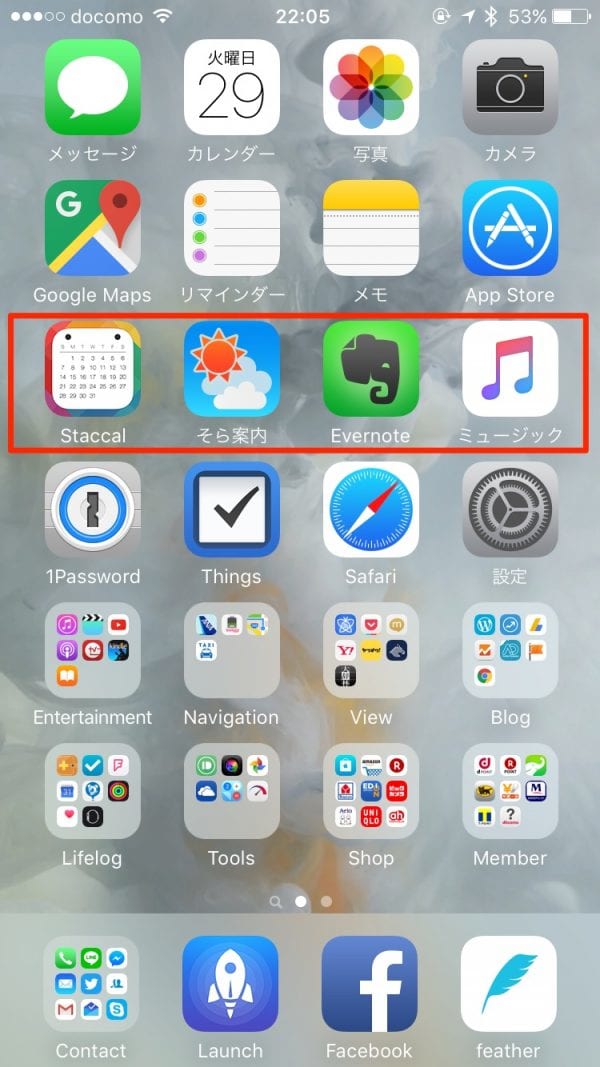
この辺りからようやくサードパーティーのアプリが増えてくる。
Staccal 2
現在メインのカレンダーアプリ。
カレンダーアプリの基本的な用途は、
- カレンダーとしての参照
- 予定の登録
- 予定の参照
に集約されるわけで、この操作性はどのアプリも大きく変わらない。じゃあ何故Staccal 2なのかといえば、UIが洗練されていて美しいということに尽きる。
そら案内
定番アプリ。
iPhoneを使い始めた頃から天気予報アプリはほぼこれ。2015年は開発者さんが独立したようだが、アプリの権利含めて開発者さんに移管となったようで今後も安心して使えそうだ。
Evernote
これまたiPhoneに限らずスマホでは定番と言える、Evernoteの純正アプリ。
以前はサードパーティー製を使用していたが、iOS 9からはSpotlightでノートが検索出来たり、3D Touchディスプレイへの対応も早かったり、純正以外を使う理由もなくなってきた。
結果、今はEvernote系アプリはこれしか使わなくなった。
ミュージックアプリ(純正)
2014年からiTunes Matchが日本でも使えるようになり、今年はApple Musicも開始した。
音楽がクラウド化し色々便利になったのだが、今は解約したApple Musicのお陰でミュージックアプリの使い勝手が非常に悪くなったのが難点。
Apple Music開始前のミュージックアプリを別途提供して欲しいと思うくらいだ。使い勝手がよいのがあれば乗り換えたいのだが、今はまだ見つけられていない。
ホーム画面4段目
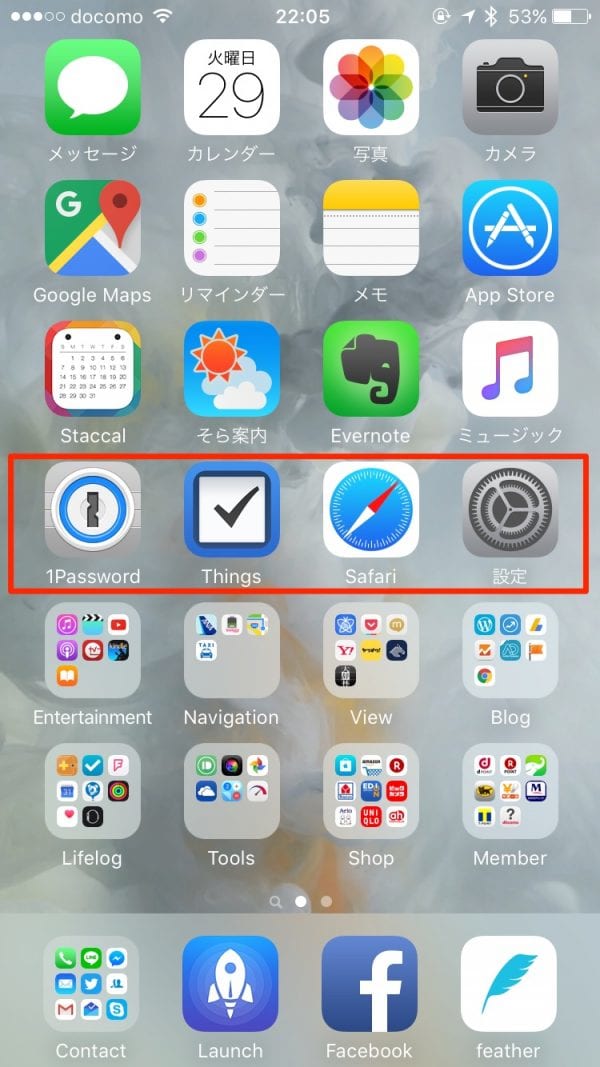
ここまでがフォルダなしでのアプリ配置。
1Password
パスワード管理アプリ。
定番なのだが今ではパスワードは言うに及ばず、
- クレジットカード番号
- Wi-Fiの接続情報
- サーバーの接続情報
などあらゆるデータを格納しており、まさに機密データの宝庫となっている。これが無くなったら僕は何も出来なくなってしまうレベルで、利用頻度も高いためホーム画面上に格上げしたイメージ。
これとTouch IDの組み合わせが最強過ぎて、今やこれこそが僕がiPhoneを使い続ける理由になっている。
Things
Macユーザーにはわりと有名な、GTD(タスク管理)アプリ。
前述のリマインダーはまさに備忘録なのだが、Thingsは以下の用途で利用している。
- 週次、月次などのルーチンタスク
- ブログネタの管理
ThingはMac、iPhone、iPadでアプリが提供されており、それらは同期できるのでそこが非常に便利だ。
僕の場合あまり複雑な使い方はしていないため、Thingsがシンプルで気に入っている。
Safari(純正)
Windows・MacではGoogle Chromeを利用しているが、iPhoneではデフォルトブラウザが変更できないため、Safariをそのまま使っている。
特にこだわりはない。
設定(純正)
まあこれもないと色々困るので。ある意味一番使う機能
ホーム画面5段目
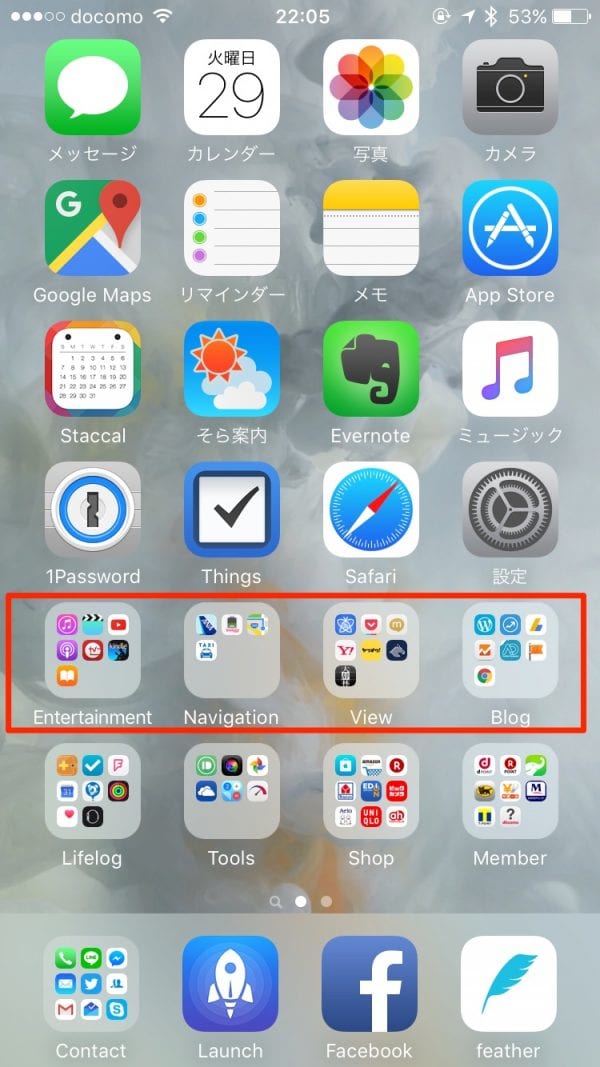
ここからはフォルダのみとなる。
フォルダ内のアプリについては、一部をピックアップして紹介する。
「Entertainment」フォルダ
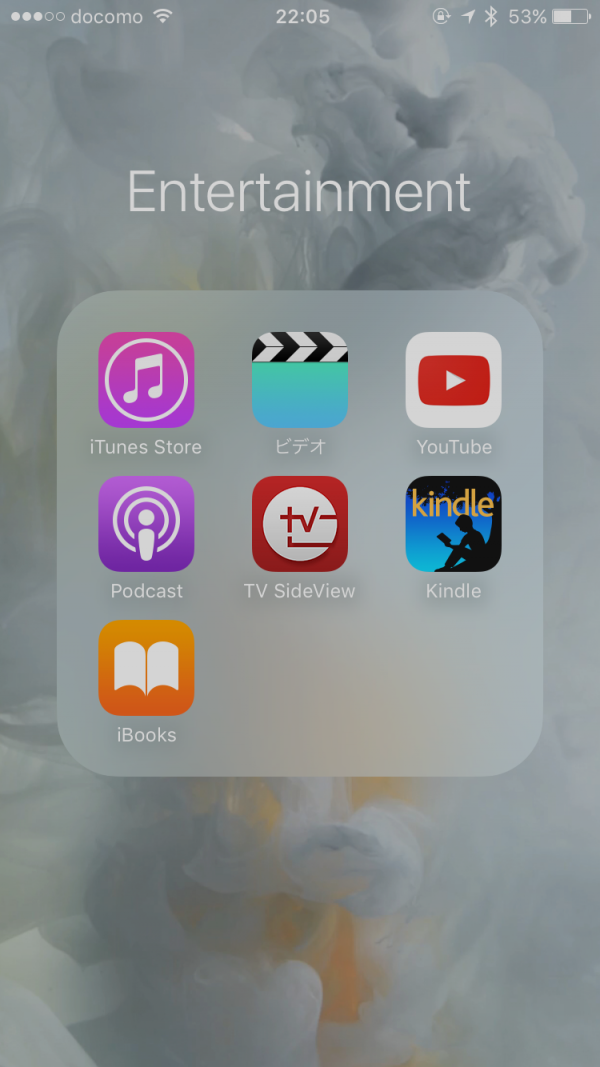
YouTubeなどの動画系、Kindleなどの読書系など、エンタメ系のアプリを集めている。ちなみに、僕は電子書籍に関してはKindleでのみ買うようにしている。
今年利用頻度が大きく上がったのは「TV SideView」というアプリ。
これはSONY製のBlu-rayレコーダーなどに保存されている録画データを、スマートフォン・タブレットから視聴するためのアプリ。これを僕はLTE通信を経由して、出先で見る事があるのだが、唯一の欠点はBluetoothイヤフォン・ヘッドセットに音声を出力出来なかった事だった。
なのだが、これが今年夏頃のアップデートで可能となり、滅茶苦茶便利になった。
「Navigation」フォルダ
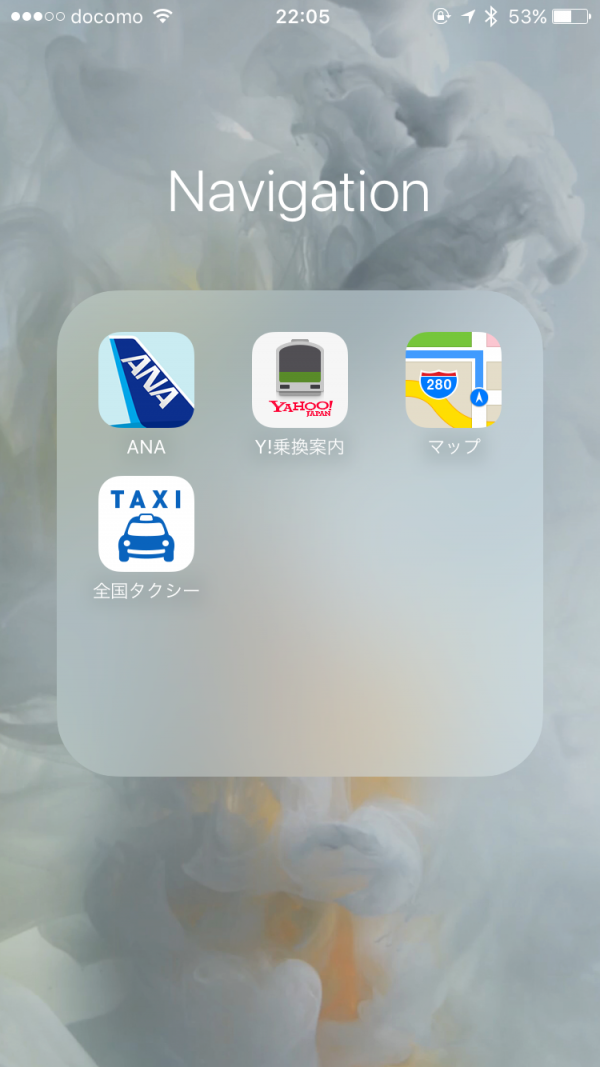
交通系アプリを入れている。
僕は普段は自転車通勤、出張も極めて少ないため、これらのアプリを使う機会は少ない。
だが、先日東京に遊びに行った時、いざ使おうとして何処にあるのか迷うのも考えもの、と感じて分かり易く配置することにした。
飛行機はANAを使用するし、乗換案内はYahoo!乗換案内が最強過ぎるので、今はこれで十分事足りる。
「View」フォルダ
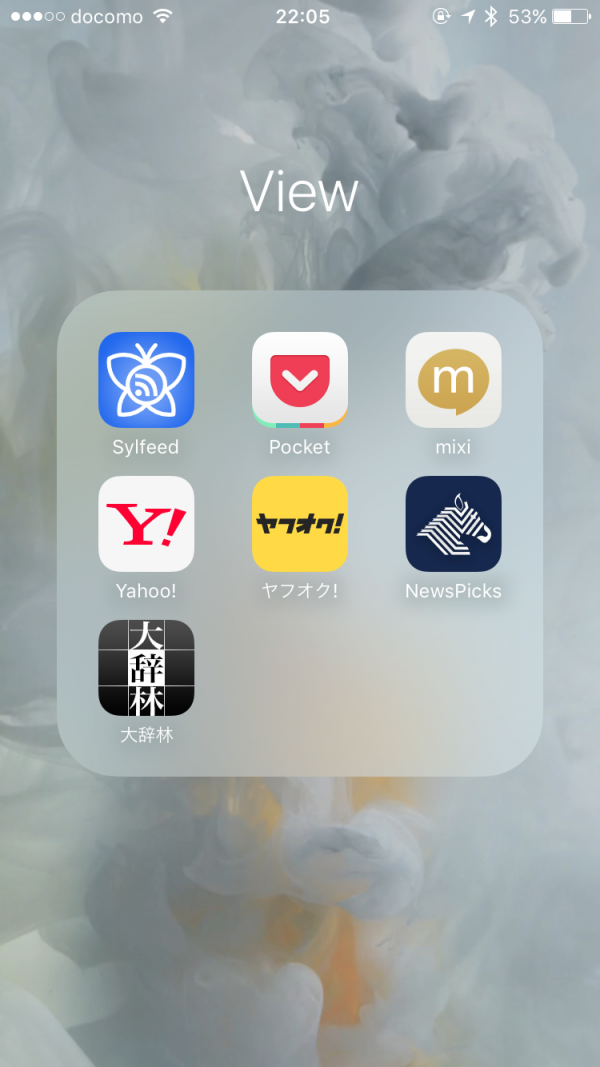
NEW系アプリや、RSSリーダーなど閲覧系アプリを入れている。
一番使うのはやはりSylfeedというRSSリーダーアプリ。
このアプリはもうかれこれ3年程使っているが、未だに便利で手放せない。
また、SNSについては基本TwitterとFacebookしか使わないのだが、アイドル好きの友達が未だにmixiで日記を書いていたりするので、それを見るためだけにmixiアプリを入れている感じた。
「Blog」フォルダ
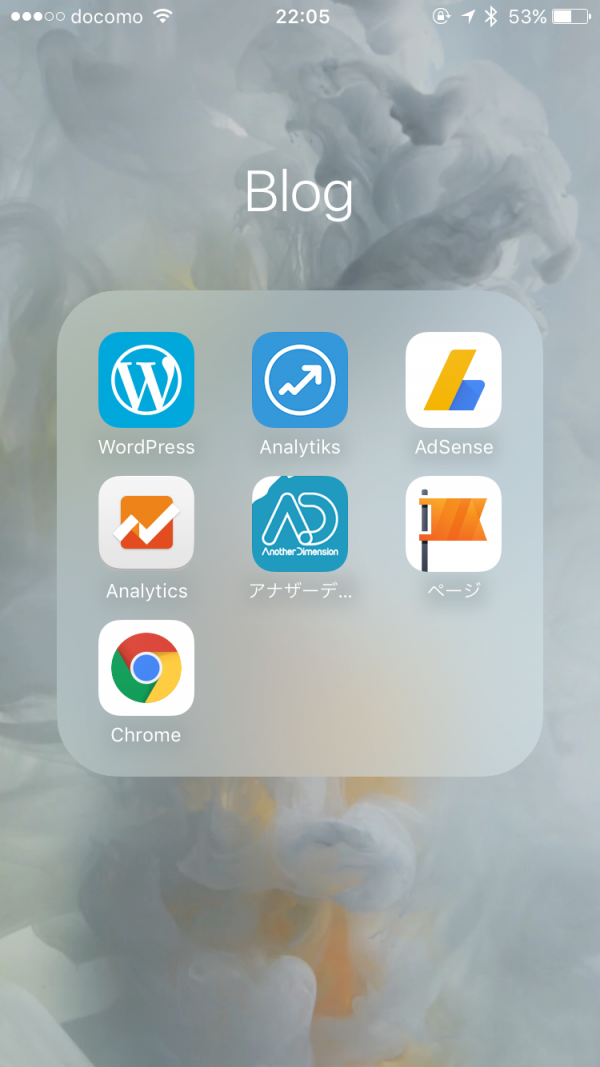
ブログ系のアプリを集めている。
ここについては昨年とほぼ変わっていない。基本的にはGoogle AnalyticsやAdSenseの確認用という感じ。
僕はブログ記事執筆はPC・Macでしか行わないため、いわゆるモブログ用のアプリなどは一切入れておらず、あくまでも緊急度の高い誤字脱字があった場合に修正する目的でWordPress純正アプリを入れている程度だ。
ホーム画面6段目
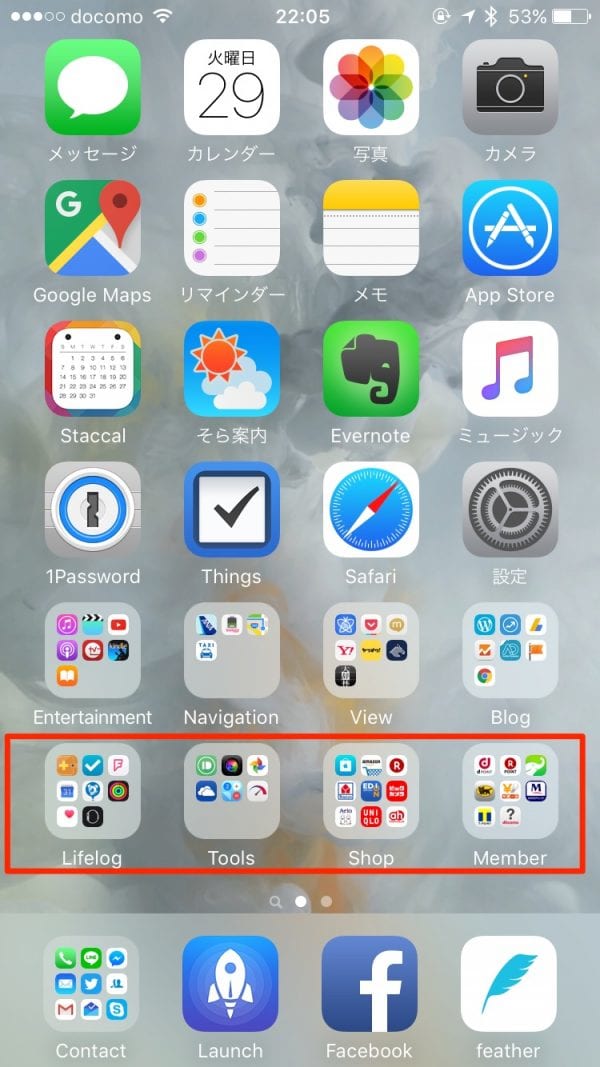
ここもフォルダのみ。
「Lifelog」フォルダ
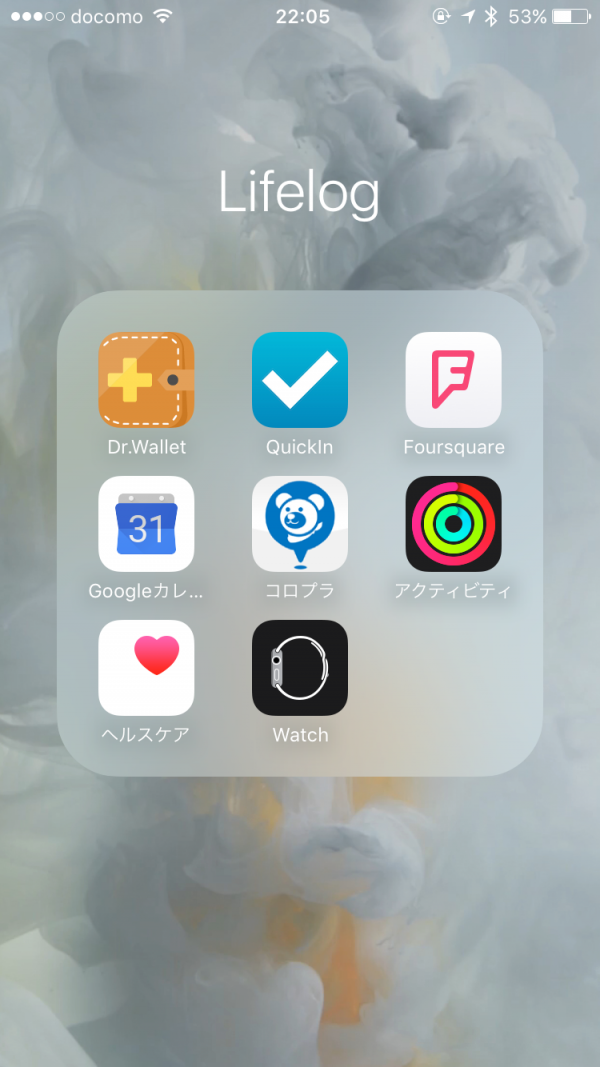
ライフログ系のアプリを集めている。
Googleカレンダーだけは少し毛色が違うが(便宜上おいてるだけ)、基本的にライフログに興味のない僕は、ここで使っているのは
- QuickInでのチェックイン(これをGoogleカレンダーに表示出来るようにしている)
- Dr.Walletで個人の家計簿管理
くらいだ。
特にDr.Walletは岡スマでテレビ出演した際にも紹介したが、とても便利で今や手放せないアプリとなった。
「Tools」フォルダ
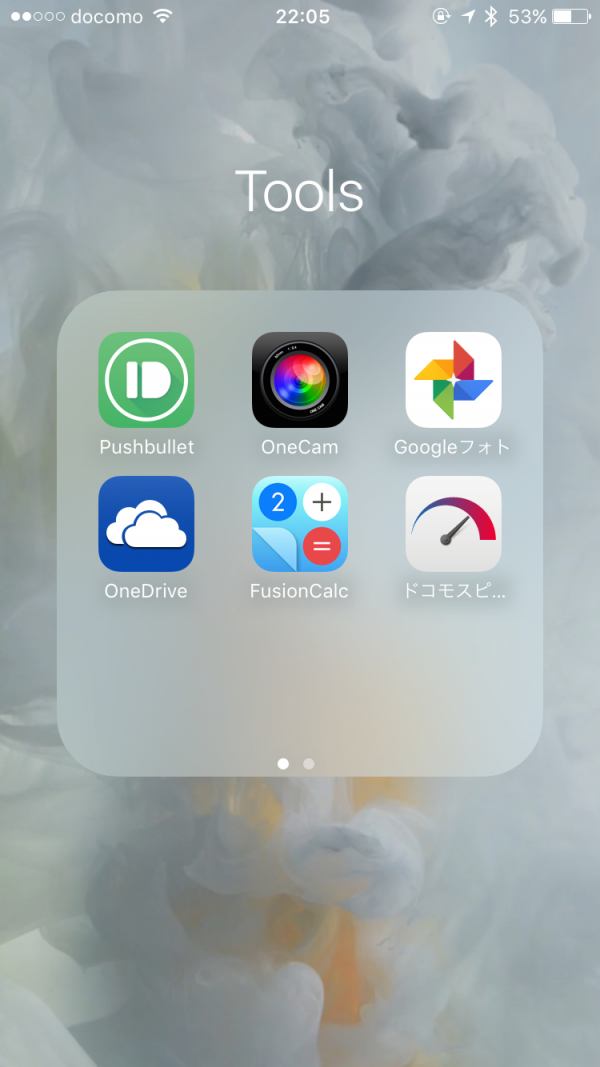
各種ツール系を集めている。
ツールと名付けているが、「その他フォルダ」と言った方が良いかもしれない。昔から使っている、シャッター音を消すカメラアプリ「OneCam」は今ここに配置している。
今年特筆して使い始めたアプリはGoogleフォトだろうか。
指定サイズ以内であれば容量無制限、検索なども可能と非常に便利で、Googleアカウントを持っているならとりあえず入れて設定しておくとよいかと思う。
画像のクラウドサービスも色々存在するし、実際使ってきたがGoogleが出した本気のサービスとも言え、最強の画像サービスだと僕は思う。
「Shop」フォルダ
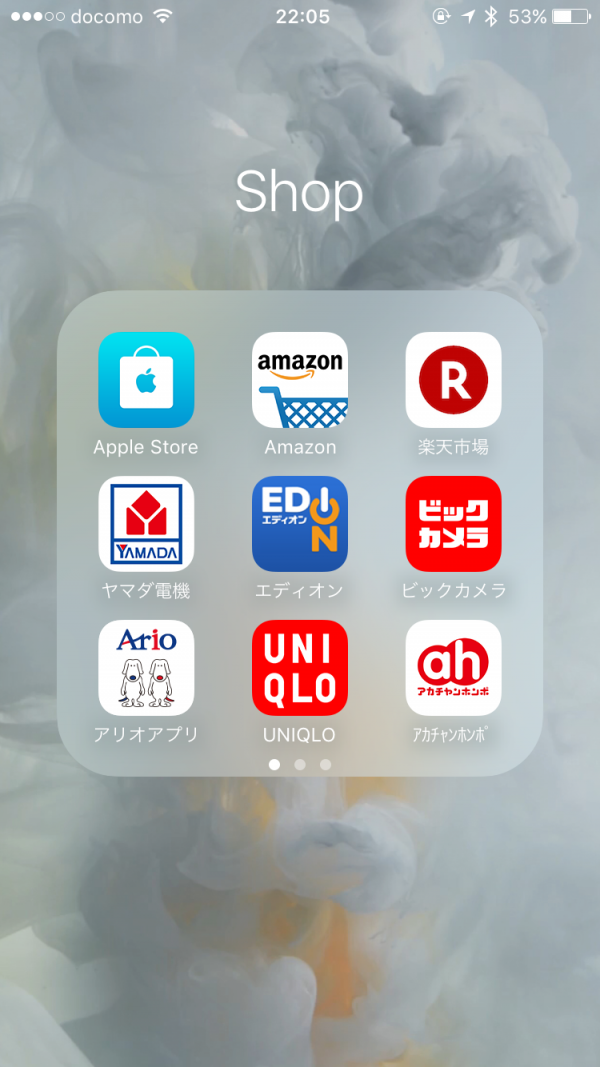
AmazonなどのECサイトやリアル店舗のアプリを集めている。
よく使う店は時期によって色々違ったりするが、位置付けは昨年から変わっていない。
「Member」フォルダ
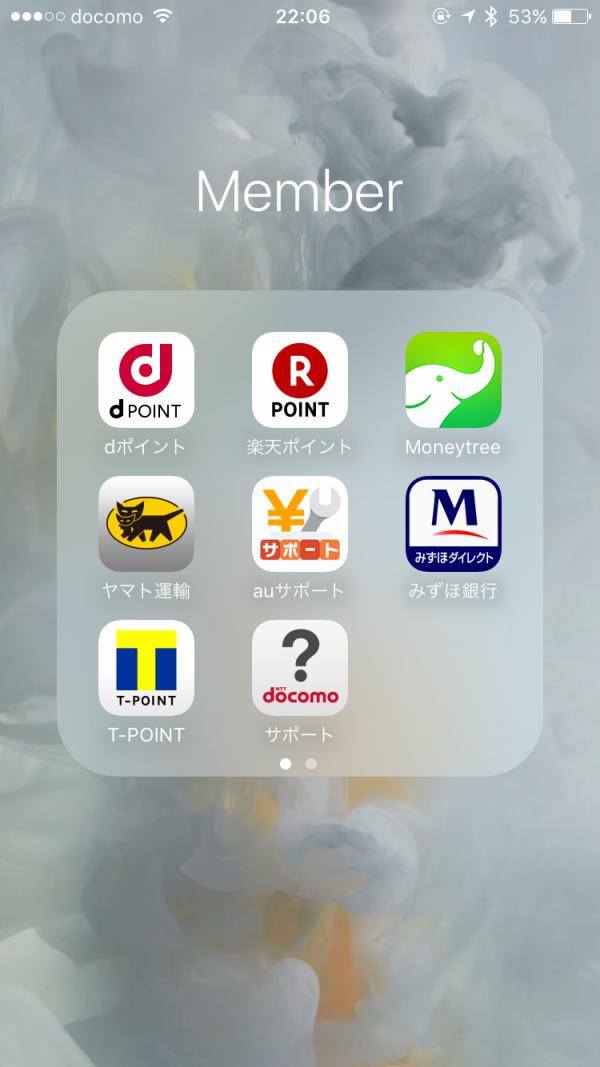
「Shop」フォルダに近いが、会員向けサービス系アプリを集めている。
こちらも昨年と位置付けは変わっていない。利用するサービスに合わせて増やして行っているイメージとなる。
終わりに
今年は全体的に新しいアプリにあまり魅力を感じなかった。試したアプリは色々あるが、残るものはほぼ無かったという印象。
アプリ市場も完全に飽和状態で、ここに革新性を求めるのはもう難しい気がする。期待してたのはApple Watchなどのウェアラブル系だが、これも実際使った感想としてアプリを使う必然性が薄いし、スマホとは利用者の数が違いすぎることからあまり普及は期待できない気がする。
こんな感じの2015年だったが、2016年は面白いアプリに出会えるだろうか。
楽しみだ。
今一番コスパの高いモデルは「iPhone 12」
iPhoneの最新モデルの「iPhone 13」と「iPhone 13 Pro」は、価格が高いです。
2019年モデルの「iPhone 11」は、2度目の値下げが実施され今が底値ですが、高コスパモデルとしては「iPhone 12」をオススメします。
- 契約事務手数料が無料の、オンラインショップを活用する
- ストレージは「128GB」を推奨
- カラーはトレンドに左右されず、「好み」で選ぶ

今はとにかくスマホが高いので、少しでも節約しましょうね。
ドコモでiPhoneを買うならオンラインショップがおすすめ
購入手続きはオンラインショップで行うのがおすすめです。
利用するメリットは、以下のようなものがあります。

- 24時間受付可能
- 2,750円以上の購入で送料無料
- 全手続きで事務手数料が「完全無料」
- キャンペーンが多い
- 公式ショップだから安心して購入できる
- 機種変更は「モバイル回線からの注文のみ可能

ドコモ最新キャンペーンページで詳しく解説しているので、ぜひ参考にしてください!
注目の料金プラン「ahamo」・「5Gギガホプレミア」
2021年3月以降、料金プランが大きく変わります。ほとんどの方はプラン変更する価値があるので理解しておきましょう。
「ahamo」が目立っていますが、1,000円値下げされて、テザリング込みで「データ通信無制限」の「5Gギガホプレミア」はヘビーユーザー要チェックプランです

元携帯ショップ店員の僕も驚くようなプランで、各社同種のプランを出しましたが、以下の記事で詳しく解説しています
iPhoneを格安SIMで使うなら、Y!mobileがおすすめ
iPhoneで格安SIMを使うなら、Y!mobileは大半のモデルが「通信設定プロファイル」のインストール不要で便利です。

- 格安SIMなのに、通信品質がソフトバンク回線と同等で混雑しない
- 家族割、おうち割で家族全員の通信費を削減できる
- PayPayが最大20%還元で利用できる
- オンラインストアのキャンペーンがかなりお得

2024年4月現在、オンラインストアはお得なキャンペーンが豊富なので、是非最新キャンペーン紹介記事も参考にしてくださいね!
通話をあまり使わないなら、UQ mobileも視野に入れてみよう


UQ mobileは以下のような人におすすめです。
- とにかくスマホ代を安くしたい人
- 通話をあまり利用しない人
- 余ったデータ容量を翌月に繰り越したい人
- 大手キャリア並みの通信速度でも、月3,000円以下で使える
- 最新キャンペーンをチェック
UQ mobileとY!mobileの違いを、通話料金・データ通信・キャンペーンの観点から徹底比較し、それぞれに向いている人について解説しているので、以下の記事も合わせてご覧ください。
歴代iPhoneのレビュー記事

iPhoneは旧モデルになっても、3年程販売されるので参考になると思います!
2011年発売のiPhone 4S以来、iPhoneを毎年購入している管理人が、これまで書いて来たiPhone関連レビューを、iPhoneカテゴリートップページでは整理して紹介しています。
▼以下の画像をクリック!